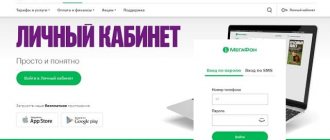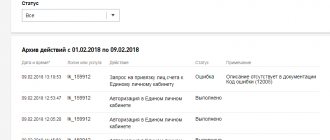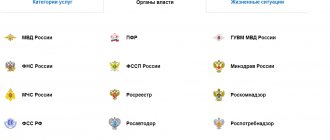Провайдер Ростелеком является крупнейшей телекоммуникационной российской компанией. Она обеспечивает население страны интерактивным телевещанием, широкополосным интернетом, сотовой связью и телефонией. Чтобы клиентам было удобнее сотрудничать с оператором, с 2014 года начала работать функция личного кабинета Ростелеком. Аккаунтом могут пользоваться все абоненты, заключившие с представителем организации договор на предоставление услуг. Благодаря использованию данной опции гражданам не придется посещать отделение Ростелеком при возникновении проблем или вопросов.
Проверка баланса
Это наиболее распространенная функция ЛК Ростелеком. Всегда быть в курсе проводимых операций, поступлений, автоснятий и других опций поможет персональная страница.
Для просмотра возможностей управления ростелеком личный кабинет счетом, войдите в раздел оплат и в нижней части отображаемого окна нажмите на кнопку управления.
Пользователю станут доступны следующие опции:
- Пополнение;
- Общие данные;
- Список счетов, требующих оплаты;
- Варианты доставки информации по движению денег на счете.
При выборе определенной услуги, программа откроет информацию по ее типу, номеру, действующему тарифному плану и статусу бонусной программы.
В личном кабинете
В ЕЛК абонента Ростелеком в разделе «Взаиморасчеты» уточнить состояние баланса можно на вкладке «Информация». В ЛК можно настроить систему оповещения.
- Для этого в персональном кабинете зайдите в меню «Настройки оповещения».
- Выберите способ получения «Сообщение на телефон» или «Оповещение на электронный адрес».
- Поставьте флажок на том варианте, который предпочтительнее.
Совершив эти простые действия, вы сможете заблаговременно получать уведомления о том, что пора пополнить счет.
С помощью ussd-команды
Абонентам мобильной связи РТ доступна возможность уточнить, сколько денег осталось на счете через командный запрос с телефона. Наберите *102# и нажмите кнопку вызова. После того, как запрос будет обработан, на экране телефона появится информационное окно о состоянии баланса.
У службы поддержки оператора
Проверку баланса можно произвести и через звонок оператору Ростелекома. Позвоните на один из номеров — 8-800-1000-800 или 8-800-181-18-30.
Активация профиля
1. На новой странице появится сообщение о том, что вам удалось успешно зарегистрироваться.
Внимание! Если сообщение «Подтверждение регистрации» не появилось, проверьте данные в полях каждого шага (почему сервис не принимает ваши данные).
2. Авторизуйтесь на e-mail, указанном в регистрационном поле. Откройте письмо от сервиса ([email protected]).
3. Кликните по ссылке в тексте сообщения, чтобы активировать учётную запись.
Как подключить услугу
Оперировать услугами – добавлять новые и удалять те, в которых в больше не нуждаетесь, также модно самостоятельно. Если, к примеру, вы пользуетесь телефонией и хотели бы добавить интерактивное телевидение, интернет от РТК, следуйте инструкции – как подключить услугу:
- Войдите в ЛК и нажмите «Заказать новую услугу»;
- Выберите нужную ссылку – «Частным лицам» или «Корпоративным клиентам»;
- Выберите интересующий сервис и нажмите «Заказать»;
- В нижней части страницы заполните формы, необходимые для подключения;
- Подождите, пока система обработает заявку;
- Далее на странице появится такое сообщение;
После проверки технической возможности подключения новой услуги оператор свяжется с вами, чтобы уточнить данные. В случае отказа на указанный номер мобильного телефона придет соответствующее СМС-сообщение.
Как восстановить пароль
Утеря пароля – распространенная ошибка абонентов. Чтобы такого не случилось, постарайтесь фиксировать входные данные к сайтам в специальной тетради. Если такое все же произошло, вы не утратите навсегда доступ к ЛК. Как восстановить пароль? – Для этого выполните несколько несложных действий:
- Откройте главную страницу для перехода в ЛК. Найдите ссылку «Забыли пароль», перейдите по ней.
- Введите номер телефона или адрес электронной почты, указанные при регистрации
- Укажите код из СМС-сообщения
- Придумайте новый пароль
Дождитесь сообщения об успешно выполненной операции по смене пароля.
Как отключить услуги через личный кабинет Ростелеком
Для деактивации опций в кабинете необходимо выполнить простые действия. Но, эта возможность доступна не для всех тарифов и регионов. К примеру, заблокировать «Домашний интернет» в кабинете можно лишь на определенный период времени. В целях полного отключения потребуется посетить офис и подать специальную заявку.
Для временной приостановки работы такой услуги как домашний интернет или мобильная связь вполне может применяться персональный кабинет. В целях реализации этих действий необходимо выполнить авторизацию с помощью мобильного устройства или компьютера. Кроме этого, абоненты еще могут загрузить мобильное приложение, которое было разработано Ростелекомом. Для отключения следует надавить на раздел «Подробнее об . В заявке нужно обозначить период, на который услуга будет временно отключена. Указанную информацию важно подтвердить с помощью соответствующей клавиши.
Для деактивации иных опций следует открыть «Услуги» и в перечне найти требуемую из них, а затем надавить на «Отключить».
Важная информация! В кабинете можно получить сведения не о всех платных опциях. Если определенная услуга активирована, а в перечне она не отображается, то нужно обратиться к представителям техподдержки. В момент связи с оператором с помощью линии 8-800-1000-800 можно уточнить сведения — на самом ли деле опция действует и требуется ли ее блокировка или нет?
Как накопить бонусы
- 1 бонус — начисляется за каждые потраченные 5 рублей на услуги интернета, домашнего телефона, сотовой связи, ТВ, а также при внесении на свой баланс lk.rt.ru свыше 1 тысячи рублей.
- 100 бонусов — начисляются за полную информацию о себе в личном кабинете Ростелеком, за пользованием услугой автопополнения баланса, за участие в опросах в ЛК.
- 300 бонусов — начисляются в том случае, если активирована настройка отсылки на вашу почту счетов для оплаты.
- 500 бонусов — начисляются единоразово, после регистрации в «Бонусной программе». + 500 бонусов получайте ежемесячно начиная со второго по шестой месяц пользования Домашним интернетом Ростелеком.
- 1000 бонусов — начисляются в ваш день рождения! + 1000 бонусов получайте ежемесячно начиная с шестого по восьмой месяц пользования Домашним интернетом.
- 1500 бонусов — начисляются ежемесячно начиная с девятого по одиннадцатый месяц пользования Домашним интернетом.
- 1800 бонусов — начисляются ежемесячно при пользовании Домашним интернетом свыше двенадцати месяцев.
Все подробности программы, а также куда потратить бонусы здесь.
Алгоритм регистрации
Первое, что необходимо, это найти на сайте Ростелекома форму регистрации. Самый простой способ — перейти по ссылке https://lk.rt.ru. На открывшейся странице вы увидите крупную надпись « Вход в личный кабинет». Прямо под ней расположено предложение зарегистрироваться в личном кабинете, где синим подсвечено слово «зарегистрируйтесь». Нажав на это слово, вы попадаете на страницу регистрации.
Здесь вы и увидите форму регистрации. Весь процесс состоит из трёх этапов: ввода логина и пароля, персональных данных и контактной информации.
Первый этап оказывается для многих очень сложным, главным образом из-за выбора пароля. С логином (именем пользователя) всё достаточно просто – вы лишь выбираете свободное имя и вводите его латинскими буквами. Можно также использовать цифры, дефис и подчёркивание. Главные условия для успешного создания логина – он должен обязательно начинаться с буквы (не с цифры или знака) и быть не длиннее тридцати знаков.
Условия для пароля более конкретны. Пароль должен быть больше восьми и не длиннее шестнадцати символов. В его составе обязательно должны быть:
- Большие латинские буквы;
- Маленькие латинские буквы;
- Цифры;
- Минимум три спецсимвола (– @:!$#%_-);
В итоге получается очень сложный комбинированный пароль, который обеспечит хорошую защиту от взлома для вашего аккаунта. После ввода придуманного вами пароля в основное поле, очень важно правильно повторить его в следующем. Только в этом случае вы будете допущены для следующего этапа регистрации.
Второй этап – ввод личных данных. В обозначенные поля нужно ввести свои настоящие фамилию, имя и отчество русскими буквами, дату рождения и регион (область или Республику).
Заключительный этап – заполнение контактной информации. Тут нужно ввести действительный номер телефона в полном формате, начиная с «7». В следующей графе необходимо прописать свой адрес электронной почты.
Следующий шаг – перейти по ссылке на пользовательское соглашение, указанной ниже и, ознакомившись с ним, поставить галочку об ознакомлении с ним. Теперь осталось только нажать на большую кнопку «Зарегистрироваться» и процедура будет завершена.
Теперь необходимо активировать учётную запись. Для этого заходим в свою почту, на которую уже было отправлено письмо от Ростелеком, в нем находится ссылка для активации. Перейдя по ссылке, вы окажетесь на странице сайта Ростелеком, где увидите запись о подтверждении вашей успешной регистрации.
- Мобильный личный кабинет Ростелеком — приложение Мой Ростелеком
Чтобы войти в кабинет воспользуйтесь своим логином и паролем.
Придумав логин и пароль, сразу же запишите их туда, где точно сможете найти и не потеряете. Записывайте разборчиво, сохраняя правильные размеры букв. Этот простой шаг избавит от ненужных сложностей и нервов.
Как взять обещанный платеж в Ростелеком
Для активации услуги обещанный платеж из личного кабинета Ростелеком требуется соблюсти ряд правил.
- Быть абонентом Ростелеком не менее 2 месяцев.
- Общая сумма потраченных средств должна превышать 200 рублей.
- Отсутствие задолженности перед компанией или задолженность сроком не более 15 дней.
Если вы удовлетворяете условиям, далее:
- В личном кабинете перейдите в раздел «Оплата» — «Обещанный платеж» — кнопка «Оплатить».
- Выберите нужный лицевой счет, найдите и кликните по кнопке «Активировать».
- Для оплаты услуг сотовой связи используйте комбинацию *122# Вызов, далее *122*1# Вызов.
Оплата услуг банковской картой
Оператор предусмотрел несколько вариантов оплаты услуг. Способ пополнения баланса с помощью банковской карты выбирает большинство россиян ввиду его прозрачности и удобства. Воспользоваться им могут владельцы пластиковых карт платежных систем Виза, МастерКард, Маэстро, МИР. Как оплатить услуги:
- Из личного кабинета перейти к выбору способов оплаты
- Заполнить на странице данные для оплаты:
- Номер (один или несколько) лицевого счета
- Способ доставки чека (на электронную почту или на телефон)
- Перейдите на следующий этап к заполнению реквизитов банковской карты.
- После оплаты посмотрите результаты операции.
Приложение Ростелеком для iPone, iPad и Android
Ростелеком разработал мобильные версии приложений для смартфонов, айфонов и айпадов. Для его подключения сначала скачайте приложение. В зависимости от операционной системы, установленной на телефонном аппарате, нужно перейти в магазины: Play Market или AppStore.
Обратите внимание, что для полноценной работы приложения необходим устойчивый интернет.
Найдите в указанных магазинах приложение «Мой Ростелеком», кликните на кнопку «Установить» и скачайте его на свое устройство. С технической точки зрения для iPone и iPad потребуется наличие iOS 8.1 и watchOS 4.3, либо более поздней версии. Для ОС Android ограничений нет.
Скачав приложение, можно создать учетную запись в ЛК Ростелеком и присоединить все необходимые услуги. В случае сбоев в работе приложения, его можно переустановить и пройти повторную авторизацию.
Бесплатно скачать личный кабинет Ростелеком: руководство абонента
Бесплатно скачать личный кабинет Ростелеком: руководство абонентаСкачать Ростелеком Личный кабинет – отличная идея для всех, кто хочет всегда быть в курсе собственного баланса, легко подключать и отключать любые услуги и легко менять тарифы обслуживания, не выходя из дома.
В любой момент можно совершенно бесплатно скачать приложение «Ростелеком Личный кабинет» на Андроид и Айфон, но, к сожалению, компания до сих пор не создала специальной программы, которую можно было бы скачать как приложение Личный кабинет Ростелеком на компьютере (ПК). Но, существует одна хитрость, с помощью которой вы легко обойдёте этот запрет.
Как скачать Личный кабинет на планшет или телефон?
- Откройте магазин приложений Play Market или App Store и найдите там приложение «Мой Ростелеком». Нажмите на кнопку «Установить».
- После окончания загрузки дотроньтесь до кнопки «Открыть».
- Нажмите на «Далее» необходимое количество раз, чтобы пропустить рекламу.
- Если у вас уже есть логин и пароль, нажмите на «Войти», а если нет – «Зарегистрироваться».
- Чтобы войти, введите в форму необходимые данные и нажмите на «Войти».
- Для регистрации вам нужно будет заполнить другую форму – в ней потребуется указать адрес почтового ящика или же номер телефона – главное, чтобы у вас был к нему доступ. Также, надо придумать пароль и указать регион проживания.
- Теперь нужно переписать указанные в капче символы в строку, расположенную под нею. Когда всё будет готово, дотроньтесь до «Продолжить».
- Дождитесь, пока на почту или телефон вам придёт сообщение с кодом подтверждения и введите его в нужное окошко.
Как загрузить программу на ПК или ноутбук
Далеко не все знают, что на ПК можно скачать практически любое приложение, доступное для мобильных устройств. Сделать это можно, установив на ноутбук эмулятор BlueStacks.
- Перейдите со своего ПК на официальный сайт BlueStacks.
- Кликните по кнопке «Скачать BlueStacks».
- Дождитесь окончания загрузки.
Есть ли ПК приложение
Чтобы в любое время суток получать доступ к официальному сайту РТК, не обязательно находиться возле ПК или ноутбука. Компания разработала мобильное приложение «Мой Ростелеком». В нем в полной мере отражены все функции кабинета. Однако интерфейс адаптирован специально под мобильные устройства с сенсорным управлением.
Преимущества мобильного приложения:
- Обеспечивает доступ к ЛК через сеть мобильного оператора, даже если отключен домашний интернет;
- Охватывает весь сервисный потенциал провайдера, включая телефонию, интерактивное/цифровое ТВ, Интернет, мобильную связь;
- Позволяет менять тарифный план, подключать пакеты, пополнять баланс, не обращаясь в отделение РТК;
- Доступно для владельцев устройств на ОС iOS, Android.
Установить можно в 4 шага:
- Зайдите на главную страницу РТК, актуальную для вашего региона.
- Перейдите в личный кабинет.
- Переместитесь в нижнюю часть страницы.
- Нажмите на ссылку для перехода на сайт соответствующей операционной системы.
- Для устройств с iOS (iPhone, iPad)
- Для Андроид
Виртуальная АТС Ростелеком личный кабинет
Данная услуга даёт возможность клиентам компании не ожидать в течение длительного времени ответ специалиста при звонках на горячую линию. При подключении виртуальной АТС от Ростелекома организации могут подключать следующие функции:
- Переадресация звонка на колл-центр или специалиста путём нажатия комбинации цифр на дисплее телефона.
- Связь по коротким номерам между сотрудниками.
- Установка голосового меню.
Схема вызова выглядит следующим образом:
В 2021 году действуют следующие тарифы:
Справка! Доступно подключение бесплатного тестового режима в течение 7 суток.
Вход в личный кабинет Виртуальной АТС производится со страницы Ростелекома. На ней нужно выбрать раздел “Для бизнеса”, затем справа кликнуть по кнопке “Личные кабинеты”, а в открывшемся контекстном меню перейти в “Виртуальную АТС”.
В открывшейся форме входа помимо логина и пароля потребуется указать домен. Его адрес можно найти в договоре обслуживания от Ростелекома.
Вход по лицевому счету Ростелеком
С тех пор как на смену «Интернет-системе поддержки абонентов» пришла новая версия сайта, стали использоваться другие способы авторизации. В частности – ни лицевой счет, ни номер договора и телефона уже не принимаются как средство для входя в кабинет. Вместо них абоненты пользуются логином и паролем, или заходят в аккаунт с помощью соцсетей. После упразднения варианта входа по лицевому счету некоторые инструменты управления все же остались прежними, хотя возможность подключать отдельно каждую услугу выглядит более естественно и логично.
По-прежнему доступны услуги:
- Оплата по лицевому счету
- Узнать номер телефона по лицевому счету
Список антивирусов, которые предлагает Ростелеком
В наше время, в любой семье имеется компьютер и не один. Очень сложно следить за тем, какие сайты посещают члены семьи и очень легко поймать вирус, который может нанести очень серьезный вред вашим файлам. Именно поэтому очень важно вместе с операционной системой устанавливать антивирус. Компания Ростелеком предлагает своим абонентам наиболее популярные решения, а именно:
- Антивирус касперского Kaspersky;
- Dr Web (он же доктор веб);
- Eset NOD32 (он же НОД32);
- Антивирус Панда (Panda);
Чтобы ознакомиться с условиями подключения каждого из них, вам необходимо перейти на сайт rt.ru и в меню найти раздел Для себя — интернет — возможности.
Проверка наличия подключённых услуг
Узнать о подключенных дополнительных сервисах можно одним из трёх способов:
- В офисе обслуживания клиентов. При себе необходимо иметь документ, удостоверяющий личность, и номер договора, заключенного с компанией.
- Позвонив по горячему номеру 88001000800. Операторы работают в круглосуточном режим. Звонок для жителей Росси бесплатный.
- Через Личный кабинет.
Для этого необходимо авторизоваться в системе, и сделать привязку лицевых счетов.
Отключение ненужных услуг
Чтобы отключить платные службы Ростелеком следует пройти несколько этапов:
- Авторизоваться в системе Личный кабинет.
- Выбрать лицевой счёт, на котором подключена платная опция.
- Нажать «Управление». На открывшейся странице абонент может получить информацию о тарифном плане, посмотреть статистику, заказать детализацию, а также отключить или включить платные возможности.
- В списке тарифных опций найти подключенную услугу.
- Нажать «Отключить».
Важно! Нажатие команды на отключение услуги Ростелеком через Личный кабинет, не останавливает опцию. Чтобы заблокировать дополнение насовсем, необходимо в следующем окне нажать «Создать заявку». После обработки запроса компанией, оно будет остановлено.
Данный способ на отключение в Личном кабинете может работать не всегда. Так как некоторые опции по техническим причинам не указываются на сайте оператора. Чтобы отказаться от подключённой услуги Ростелеком, клиенту понадобится позвонить по горячему номеру работы с клиентами. Оператор даст полную информацию по подключенным службам, и поможет их остановить. Для идентификации личности клиенту необходимо будет назвать кодовое слово, указанное в соглашении, номер договора или паспортные данные.
Также в разговоре со специалистом абонент может потребоваться не подключать в дальнейшем пробные версии платных сервисов без его разрешения. В этом вопросе интернет — провайдер должен встать на сторону клиента, и выполнить его требование.
Контакты
Техническая поддержка абонентов осуществляется по таким каналам:
- Онлайн: Через сервисы личного кабинета – раздел «Обратная связь».
- Через сервисы сайта – онлайн-чаты со специалистами в реальном времени.
- Через социальные сети в дискуссиях и комментариях – Вконтакте, Одноклассники, Facebook и другие.
- Общение в мессенджерах Viber или Telegram.
- E-mailадрес для принятия обращений.
Временное отключение интернета Ростелеком
Это необходимо при длительных командировках, превышающих 1 месяц, либо временном выезде из квартиры, предусматривающем длительный перерыв в пользовании. Чтобы приостановить данную услугу, раньше было необходимо лично являться в офис соответствующей компании для собственноручной подачи заявления, с указанием сроков блокировки счёта. Сегодня данный вопрос можно решить всего одним звонком по номеру. Кстати, разблокировку также можно осуществить по телефону.
Важно! Несмотря на приостановку, плата за арендованное оборудование, а также сохранение порта будет сниматься.
Полное отключение интернета Ростелеком
Решив совершенно отказаться от оказания услуг данным провайдером, следует знать, как расторгнуть договор с Ростелекомом на интернет без создания конфликтных ситуаций. Первым делом, необходимо убедиться, что отсутствуют все задолженности. Позвонив по вышеуказанному телефону и указав необходимую информацию, вы узнаете о сумме задолженности.
Следует заметить, что таковая существует у каждого клиента, так как большинство из них услуги использует в кредит. Помимо этого, достаточно часто полученное в аренду оборудование остаётся невыплаченным полностью, что тоже приводит к задолженности. Чтобы остановить предоставляемую услугу, следует погасить долг, что можно сделать непосредственно в любом из офисов Ростелекома. После внесения необходимого платежа, потребуется написать заявление с указанием причины, заставивших отказаться от интернета. Чаще всего отключение осуществляется на протяжении текущих суток.
Отключение интернета Ростелеком в личном кабинете
Каждому пользователю необходимо знать, как приостановить интернет Ростелеком через личный кабинет, без посещения офисов компании. Чтобы совершить данную операцию потребуется авторизовавшись в личном кабинете, посетить раздел домашнего интернета. Отыскав перечень . После активации данной опции, изменения необходимо сохранить.
Отказаться от предоставляемых услуг при помощи интернета максимально просто. Процедура потребует минимум вашего времени. Абонентская плата перестанет начисляться уже на следующий, после приостановки услуги, день и возобновится только после активации доступа. Добровольная блокировка является вполне целесообразной при продолжительном отсутствии пользователя.
Что делать, если забыл логин и пароль?
В результате длительного отсутствия активности в личном кабинете может возникнуть ситуация, когда клиент забывает данные для входа в аккаунт. Однако разработчики постарались, чтобы доступ можно было возобновить.
Для этого можно использовать несколько вариантов:
- обращение в техническую поддержку. Там вам окажут помощь сотрудники сервиса;
- зайти в форму «Восстановление пароля», где потребуется ввести данные, используемые при регистрации.
Если проблемой был забытый пароль, ввести новый можно будет после восстановления доступа к аккаунту. Пользователь снова сможет регулировать работу в онлайн-режиме. Чтобы не возникло проблем с управлением нескольких лицевых счетов, предусмотрена возможность привязки всех к одному личному кабинету. Так вы избежите кучи ненужных учетных записей и паролей к ним.